ps设计波普风格文字海报教程,ps艺术字海报的做法
发布时间:2021-04-07 编辑:√無∑情— 内容来源:收集于网络
经常能见到各种字体的海报,想要设计一款波普风文字海报,大家可以搭配夸张的、视觉冲击力比较强的色调,重要的是方法,该怎么设计呢?下面我们就来看看详细的教程。

1、新建800x600,72像素空白文档;
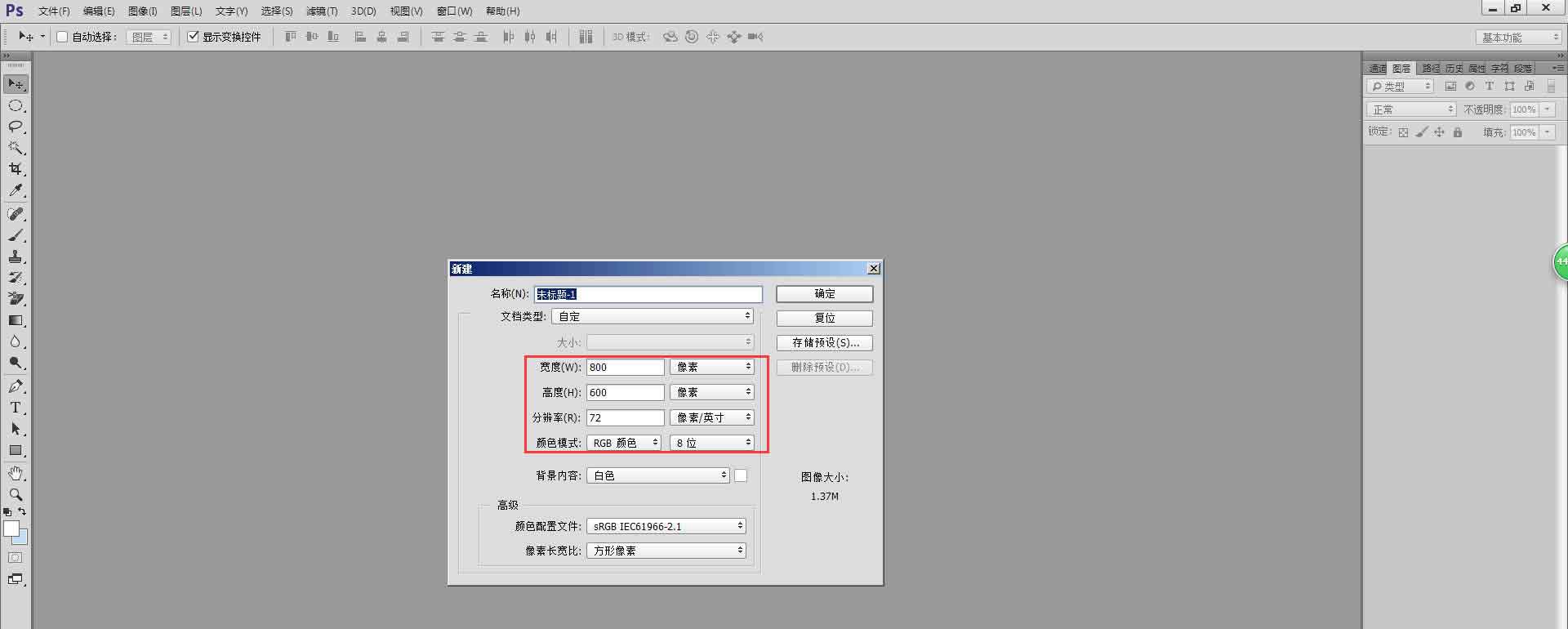
2、新建空白图层命名为背景蓝,填充浅蓝色,再次新建空白图层,命名背景白,用椭圆选框工具画一个正圆,并与画布居中对齐,执行滤镜—模糊—高斯模糊;
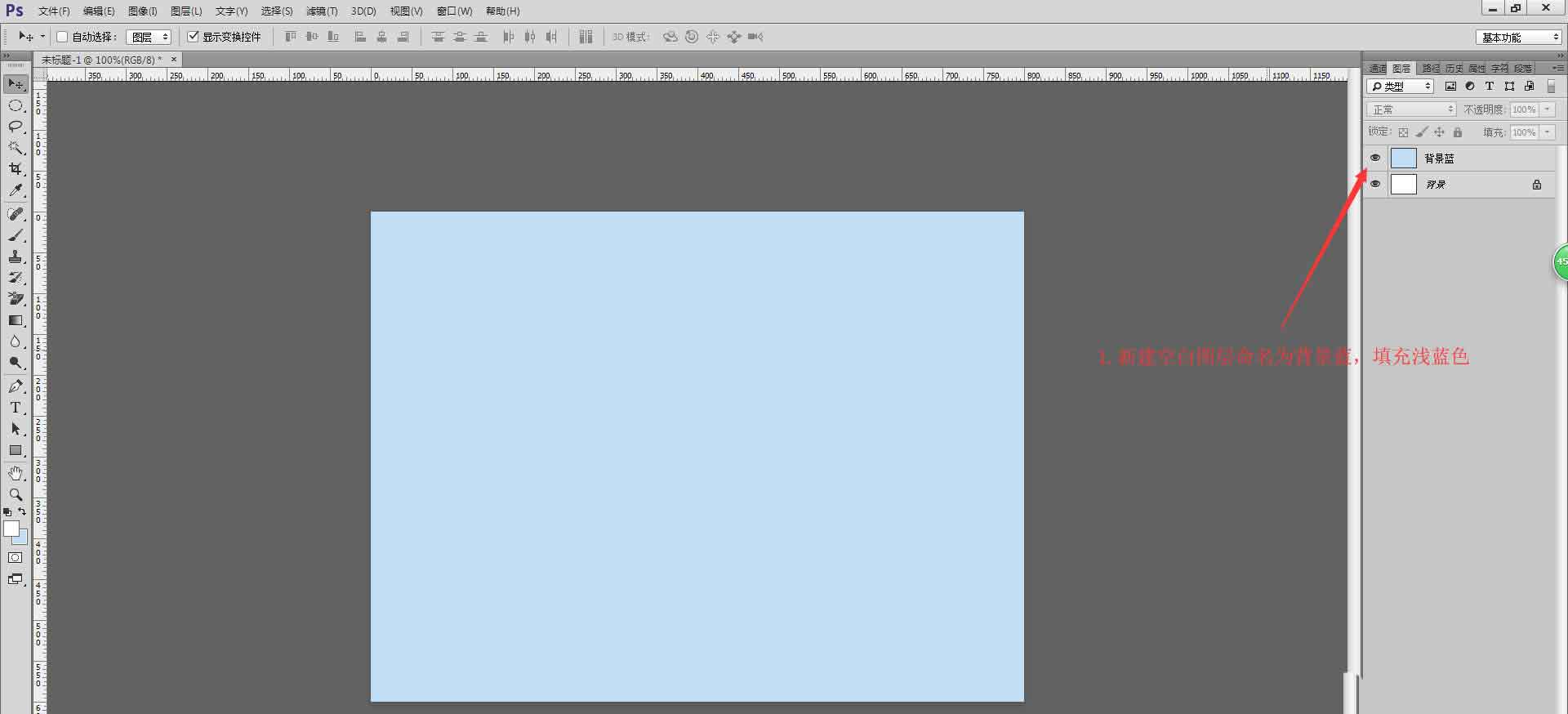
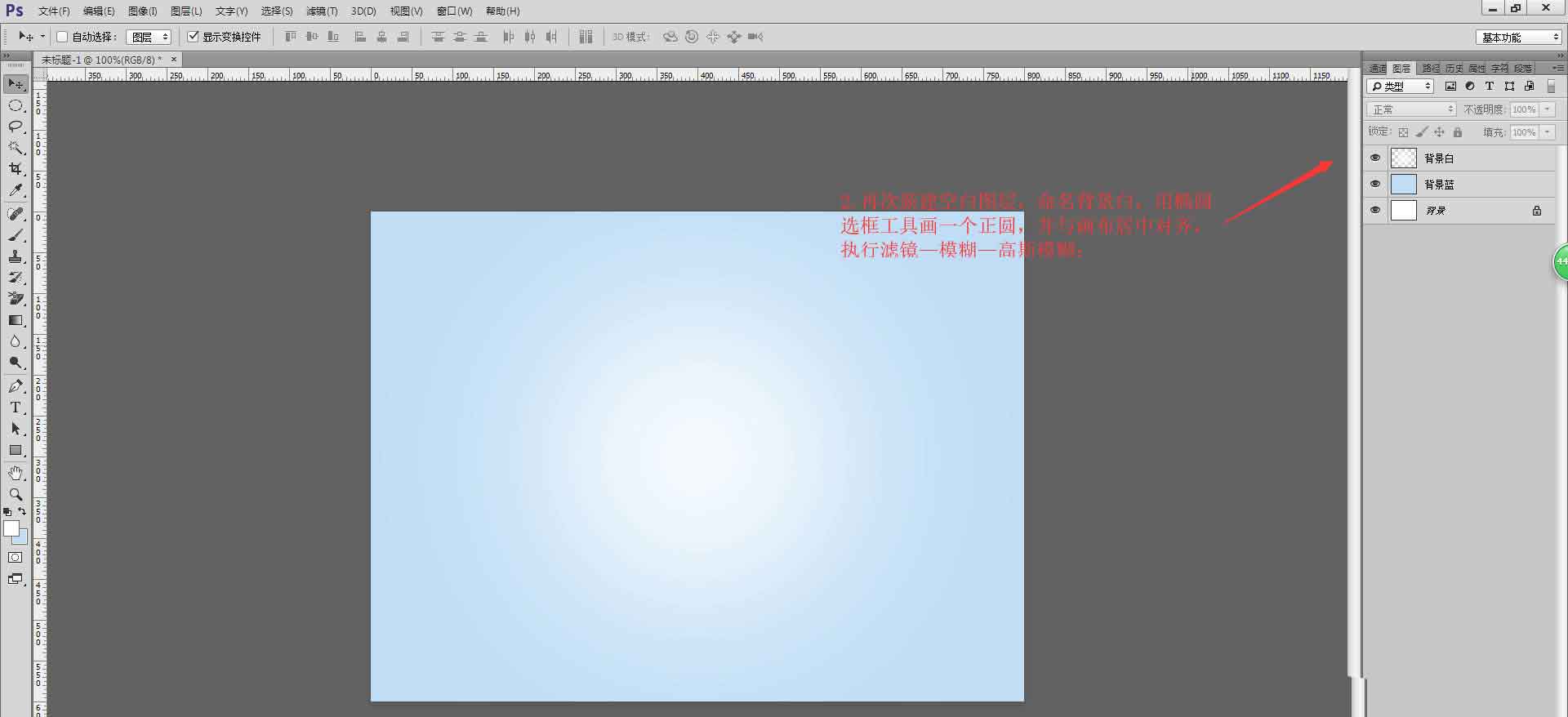
3、选择文字工具,打上自己喜欢的字母(一个字母一个图层,方便调整),选择一个较粗笔画的字体,填充浅蓝色,调整合适的位置,转换为智能对象,重命名为文本;
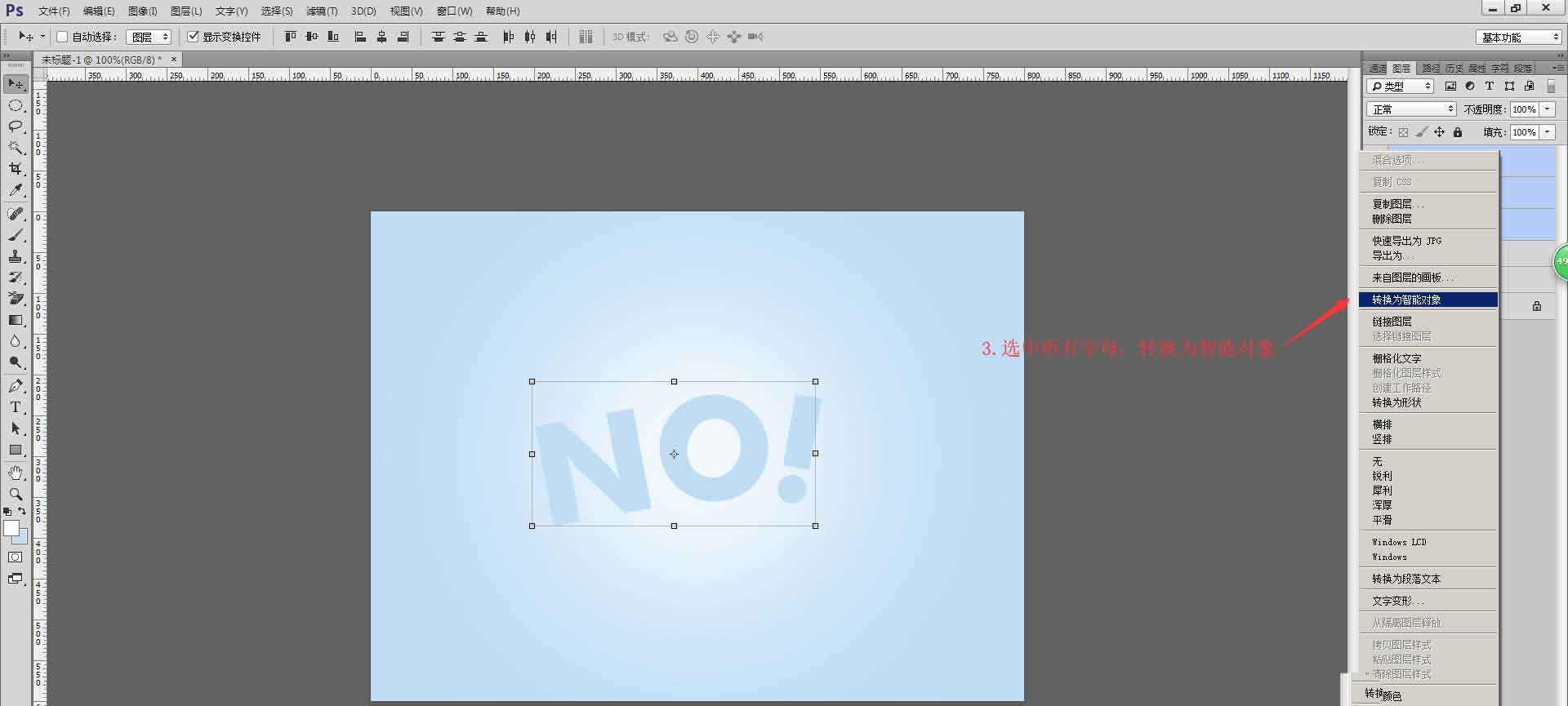
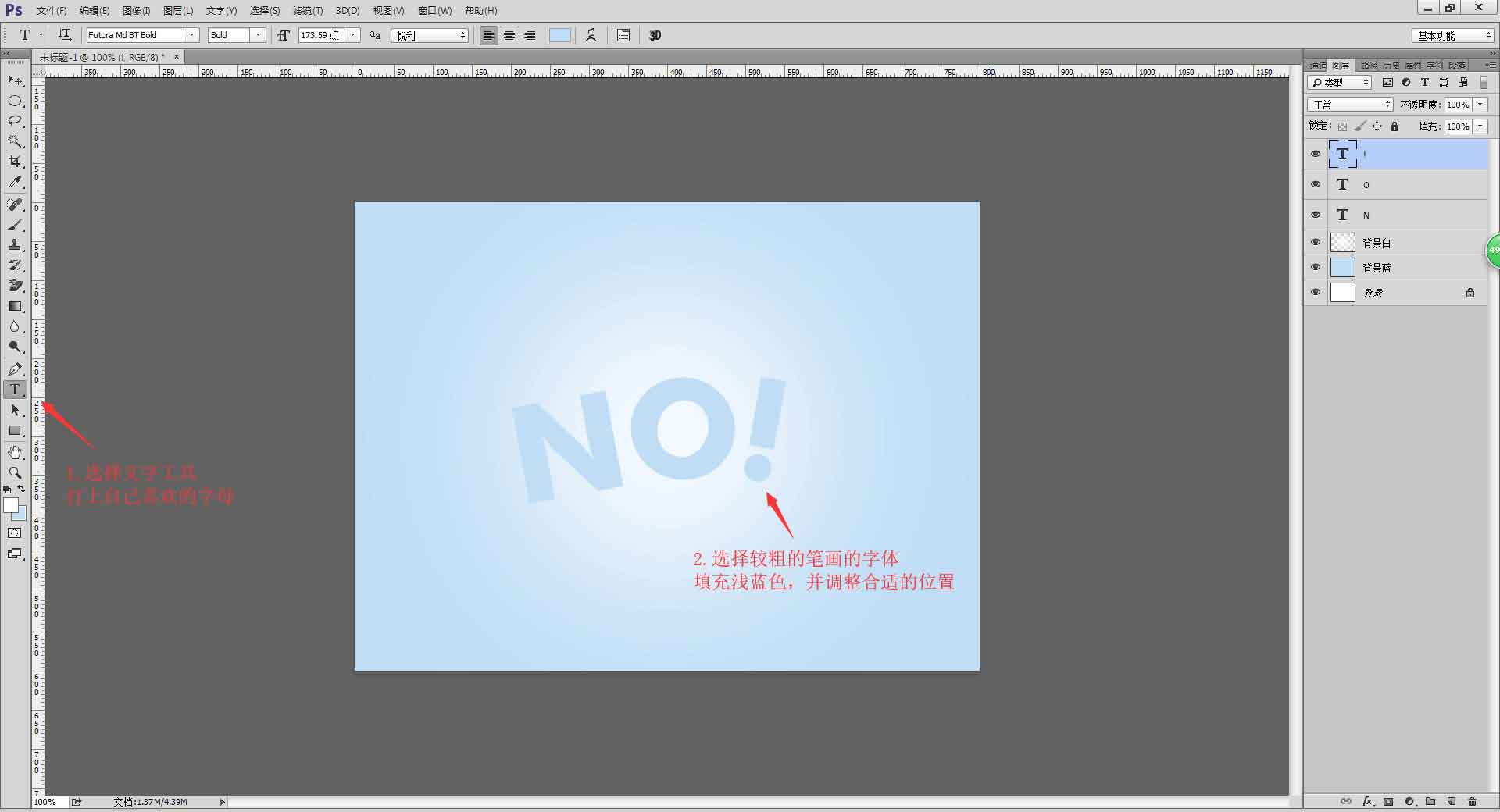
4、在文本图层下面用形状工具绘制一个自己喜欢的气泡,把图层命名为气泡;
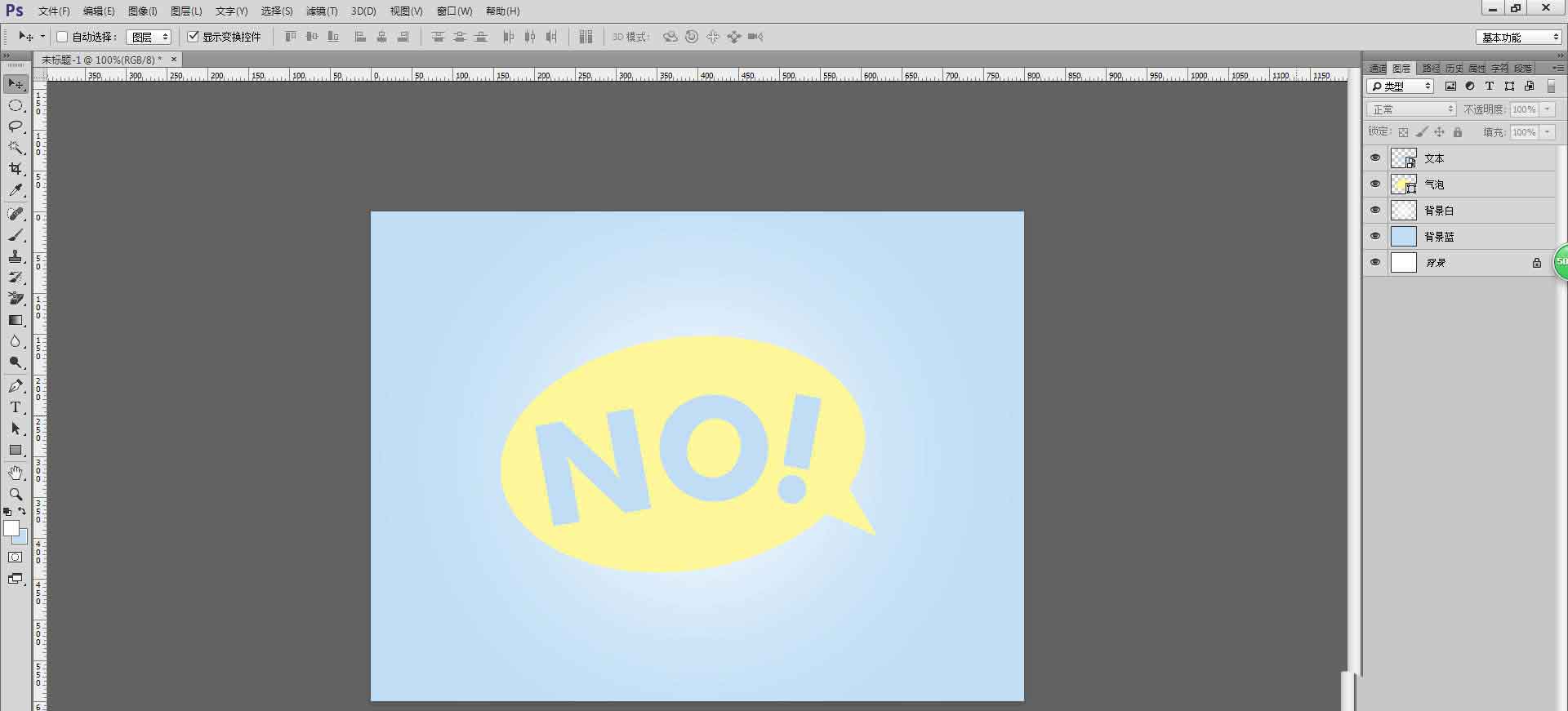
5、点击载入文本的选区,新建图层命名为渐变文本,填充黑白渐变,独显该图层,打开通道面板,复制其中任一通道,执行滤镜—像素化—彩色半调,设置合适的参数,点击确认,载入选区并反选,回到图层面板,新建空白图层,命名为波点文本,填充黑色,并把图层混合模式改成叠加;
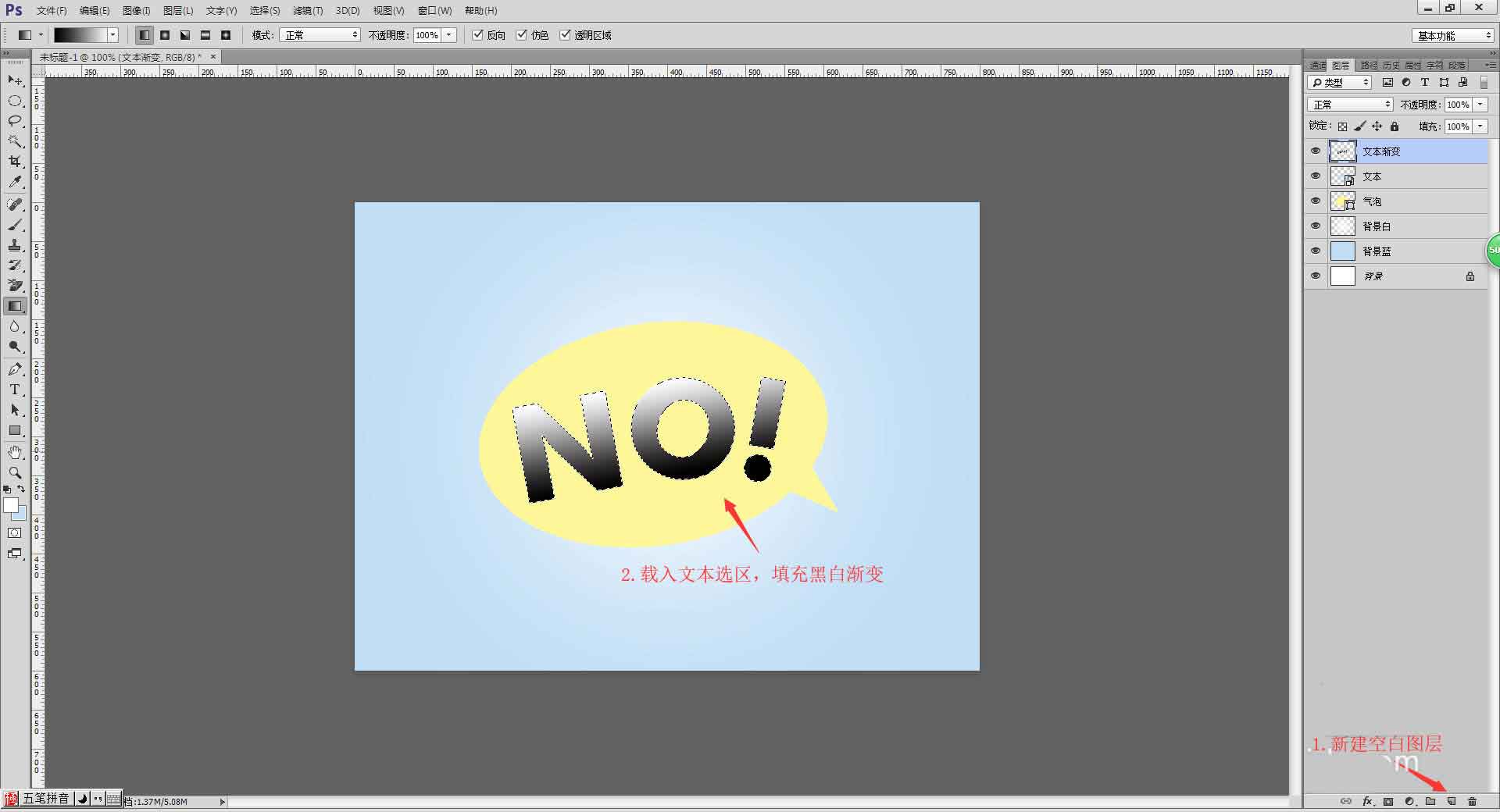
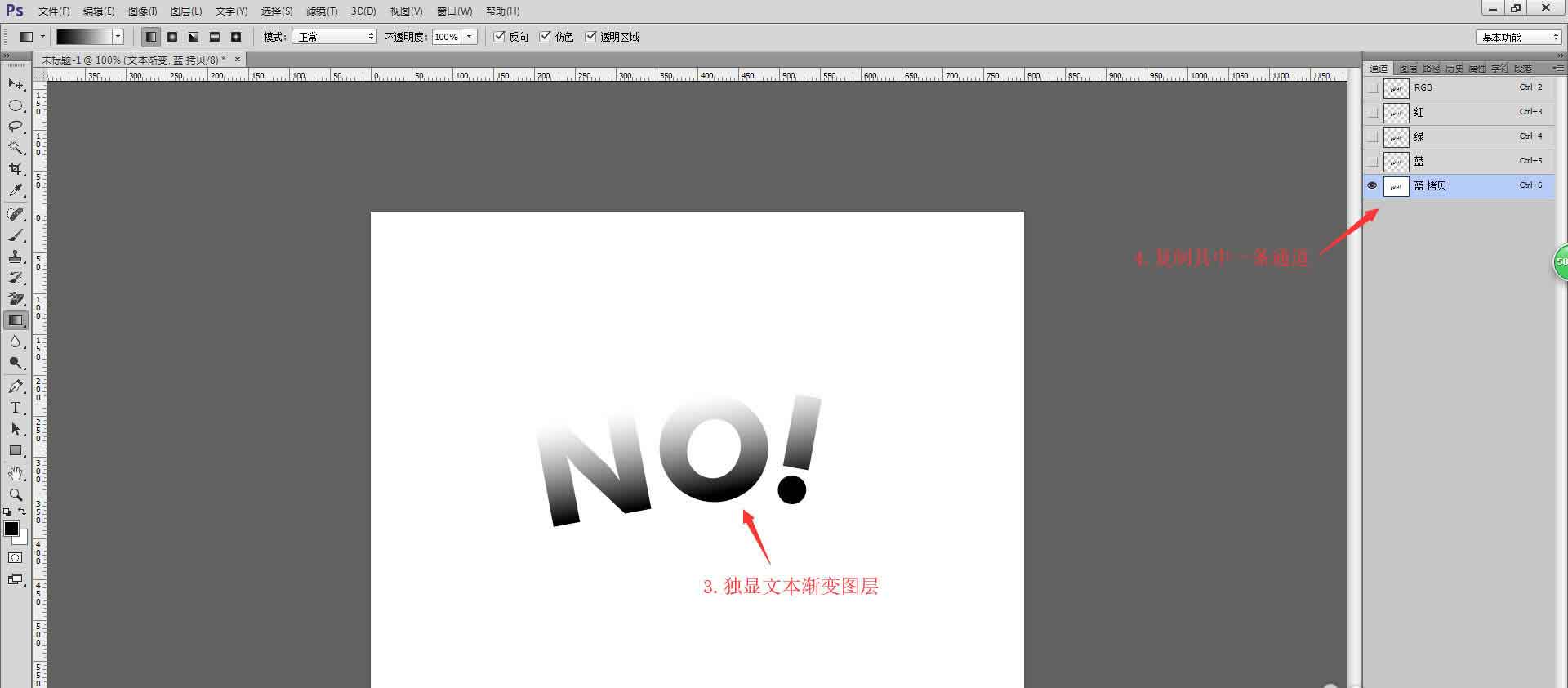
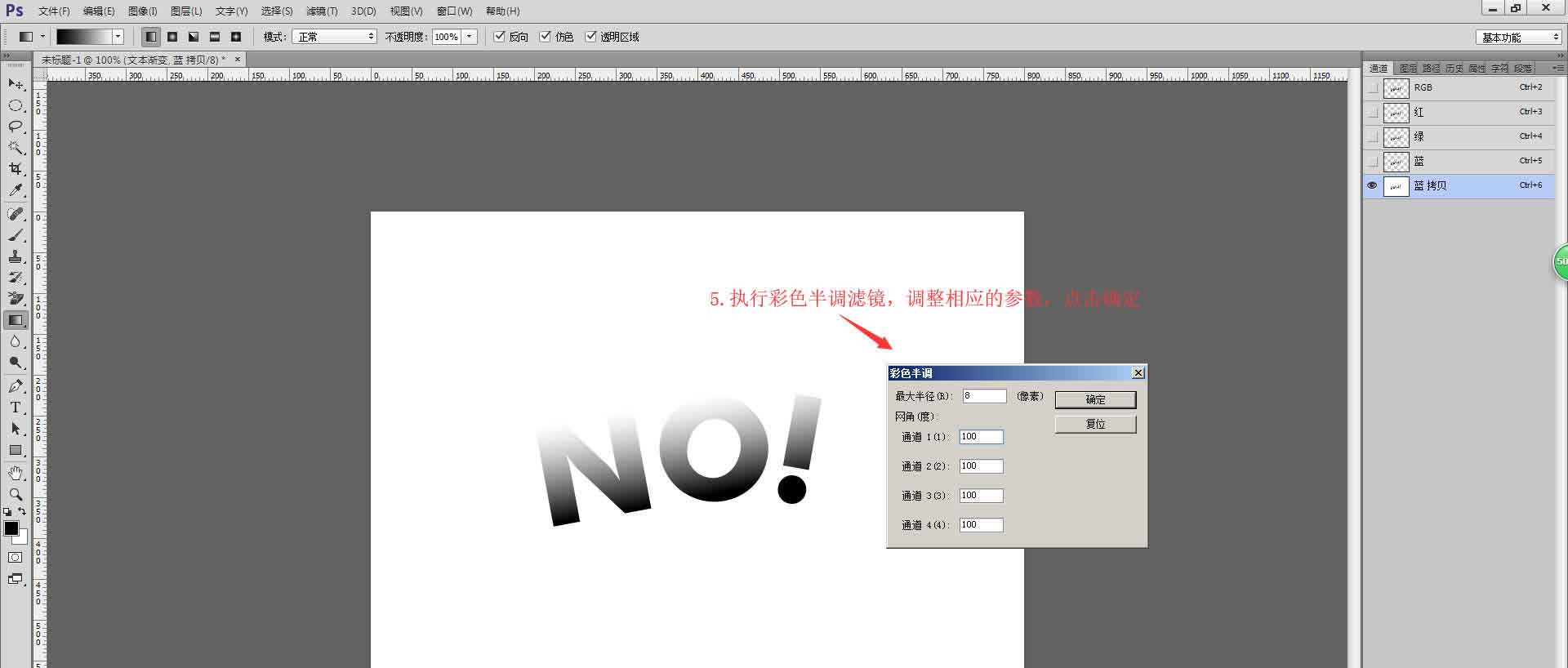


6、把其它图层显示出来并隐藏‘渐变文本’,新建空白图层,命名为描边文本,点击载入文本的选区,执行编辑—描边,设置5像素的黑色居中描边,并向右上方移动至合适的位置;


7、在气泡上方新建图层,命名为气泡描边,载入气泡的选区,执行编辑—描边,设置8像素的黑色居中描边;

8、在背景上方新建图层,选择椭圆选框工具绘制一个正圆填充黑白径向渐变,使用制作波点文本的方法制作出波点背景;


9、调整‘背景白’图层,使背景的渐变更加明显;

10、增加细节,效果完成;

注意事项:
执行彩色半调的时候要在通道里面哦,否则会出现有彩色的现象。
以上就是PS设计波普风文本海报的教程,希望大家喜欢,请继续关注57自学网。
PS疑难杂症教程分类
热门教程
- photoshop快捷键大全,photoshop2021快捷键按钮
- ps图案怎么添加凹凸材质? ps凹凸图案的制作方法
- PS怎么建模一款3D的帽子? ps制作3D效果实例教程
- ps怎么设计光线效果的海报? PS简单制作海报教程
- 怎样用PS修改PDF文件的文字或时间?PS修改扫描件教程
- PS的斜切、透视、扭曲、变形、旋转等工具如何使用?
- ps怎么绘制拼花效果的图案?ps绘制装修拼花效果教程
- PS设计小说封面教程,封面制作成立体书本教程
- 5个pscc2016小技巧,让工作效率提高五倍
- PS作外发光并跳动的心形,PS制动彩色动图教程
- ps设计立体纸袋的教程
- Photoshop设计3d立体时尚的人物杂志海报
- Photoshop制作青蛙爬出手机屏幕三维立体海报教程
- ps怎么进行打印? ps图片只打印局部选中区域的技巧
- ps简单绘制2.5d风格城堡教程
- ps一键显示所有图层怎么操作? PS批量开关图层显示的技巧
- ps制作阴影遮盖图片动画效果
- ps把图片颜色添加到色板?ps批量添加调好的颜色至色板教程











